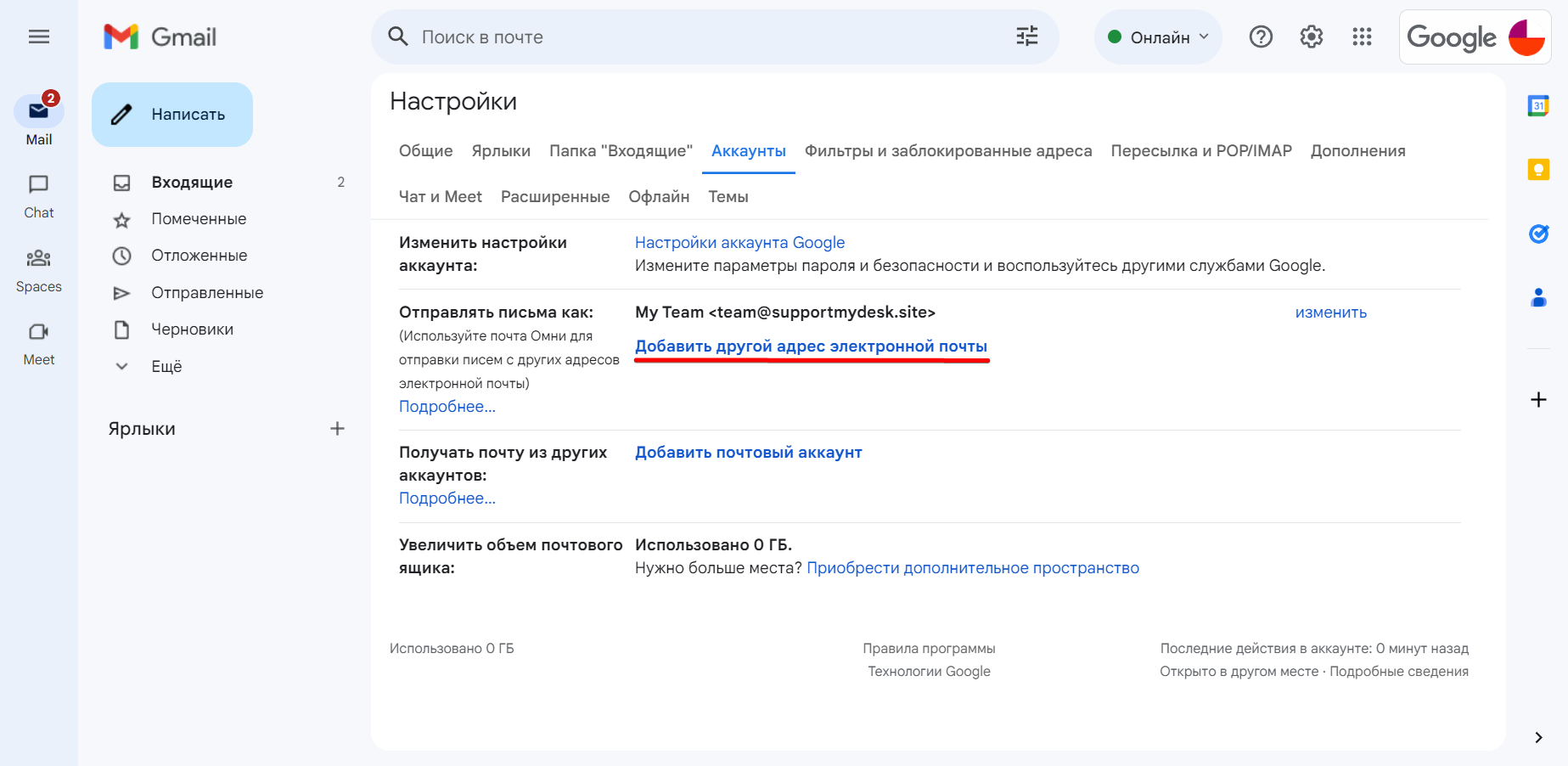Подключение дополнительных адресов электронной почты
К Омнидеску вы можете подключить не только реальный почтовый ящик напрямую, но и дополнительный адрес электронной почты — псевдоним. Также с помощью пересылки вы можете настроить отправку ответов от имени другого реально существующего почтового ящика, в том числе от другого почтового сервиса.
При такой настройке пользователи отправляют письма на дополнительный электронный адрес ([email protected]), далее они поступают в основной ящик ([email protected]), а ответы вы отправляете от имени дополнительного электронного адреса ([email protected]).
Настройка дополнительных адресов
Электронный адрес для переадресации на основной может быть как псевдонимом, так и реальным почтовым ящиком. Само подключение к Омнидеску отличаться не будет, но дополнительный электронный адрес почты может иметь разное происхождение:
а. Дополнительный адрес добавлен в настройках пользователя в Google Workspace
Проверить или создать псевдоним в Google Workspace можно по пути консоль администратора → раздел «Каталог» → подраздел «Пользователи» → выберите почту, для которой хотите добавить псевдоним → опция «Добавить дополнительные адреса электронной почты».
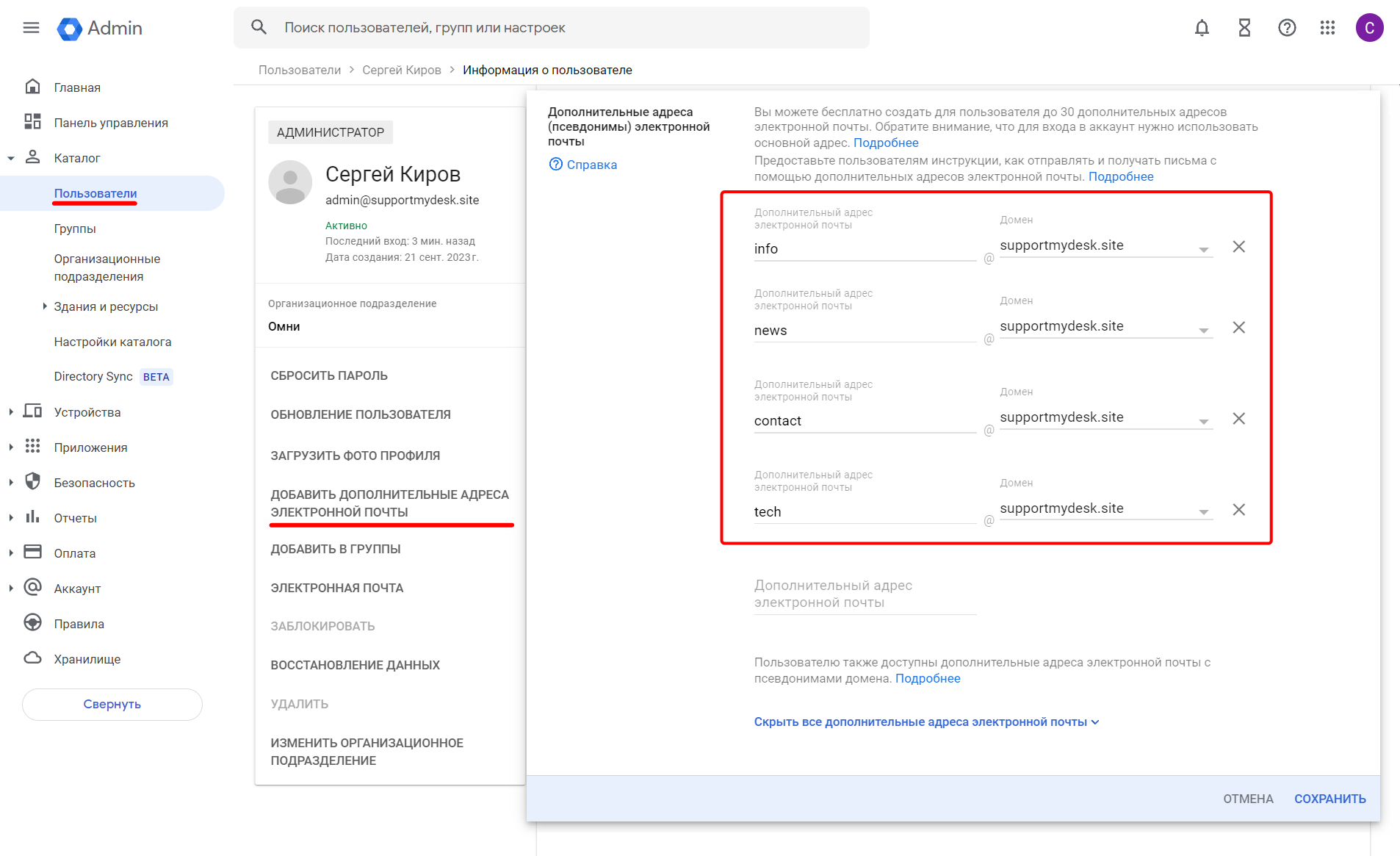
б. Дополнительный адрес — это адрес группы рассылки
Проверить или создать псевдоним в Google Workspace можно по пути консоль администратора → раздел «Каталог» → подраздел «Пользователи» → выберите почту, для которой хотите добавить псевдоним → опция «Добавить дополнительные адреса электронной почты».

в. Дополнительный адрес — это это адрес другого почтового ящика
Письма из дополнительного почтового ящика попадают в основной. Вы хотите отвечать от имени дополнительного, но основной подключать к Омнидеску не планируйте.
Чтобы получать письма на основной ящик, вы можете либо получить доступ к дополнительному, либо пересылать письма из дополнительного в основной.
К примеру, если у ваша почта работает на Gmail, и вы хотите настроить пересылку, перейдите по пути Настройки (шестеренка) → опция «Все настройки» → раздел «Пересылка и POP/IMAP» и добавьте адрес основного почтового ящика, нажав на кнопку «Добавить адрес пересылки».
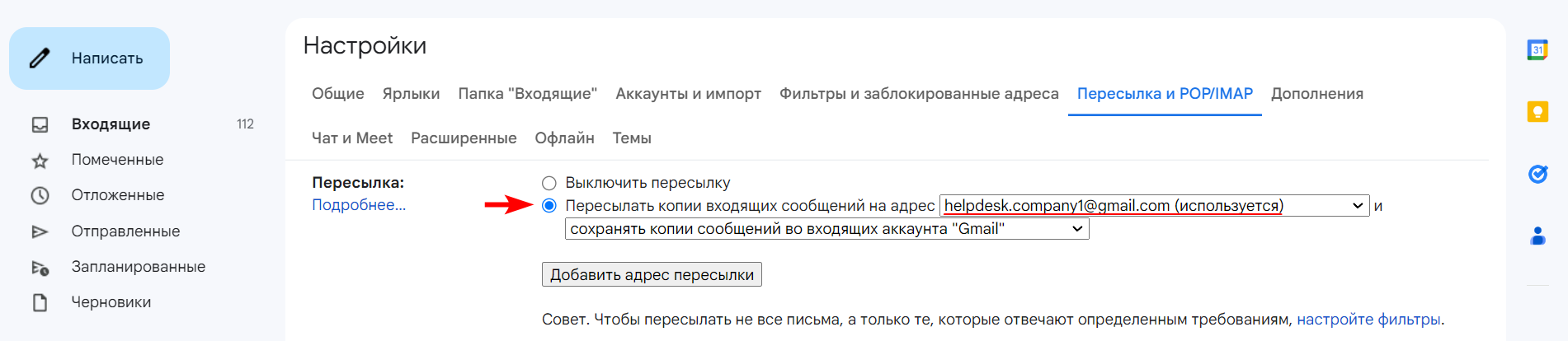
Откройте ящик, который вы указали как адрес для пересылки, найдите письмо от [email protected] и перейдите по ссылки для подтверждения.
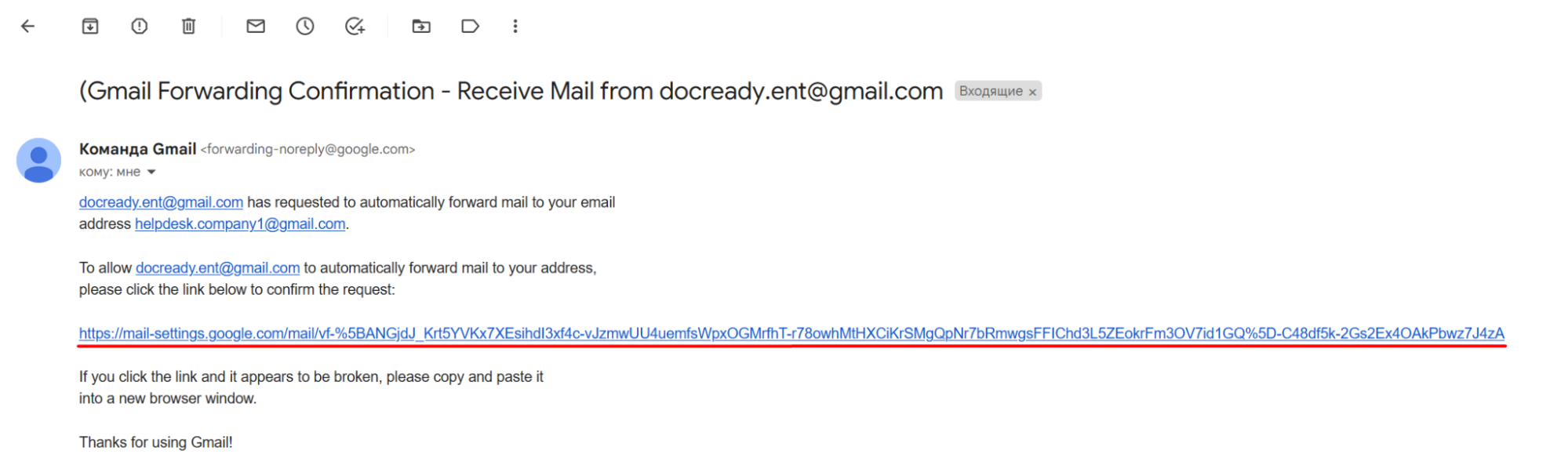
Если вы подключите основной почтовый ящик к Омнидеску напрямую, когда дополнительный уже был подключен к Омнидеске, стандартные письма-уведомления или письма, отправляемые правилами через действие «Отправить письмо пользователю» будут отправляться от имени основного ящика.
Также на странице обращения в поле «Отвечать с адреса» выставится не дополнительный адрес электронной почты, а адрес основного ящика. При этом вы можете выбрать дополнительный адрес, с которого хотите ответить, вручную.
Подключение дополнительного электронного ящика к Омнидеску
1. Перейдите в аккаунт администратора в Омнидеске → Каналы → подраздел Email, нажмите «добавить email-адрес» → выберите «Собственный» → в опции «Подключить» выберите «через пересылку».
а. Скопируйте указанный системный адрес для пересылки.
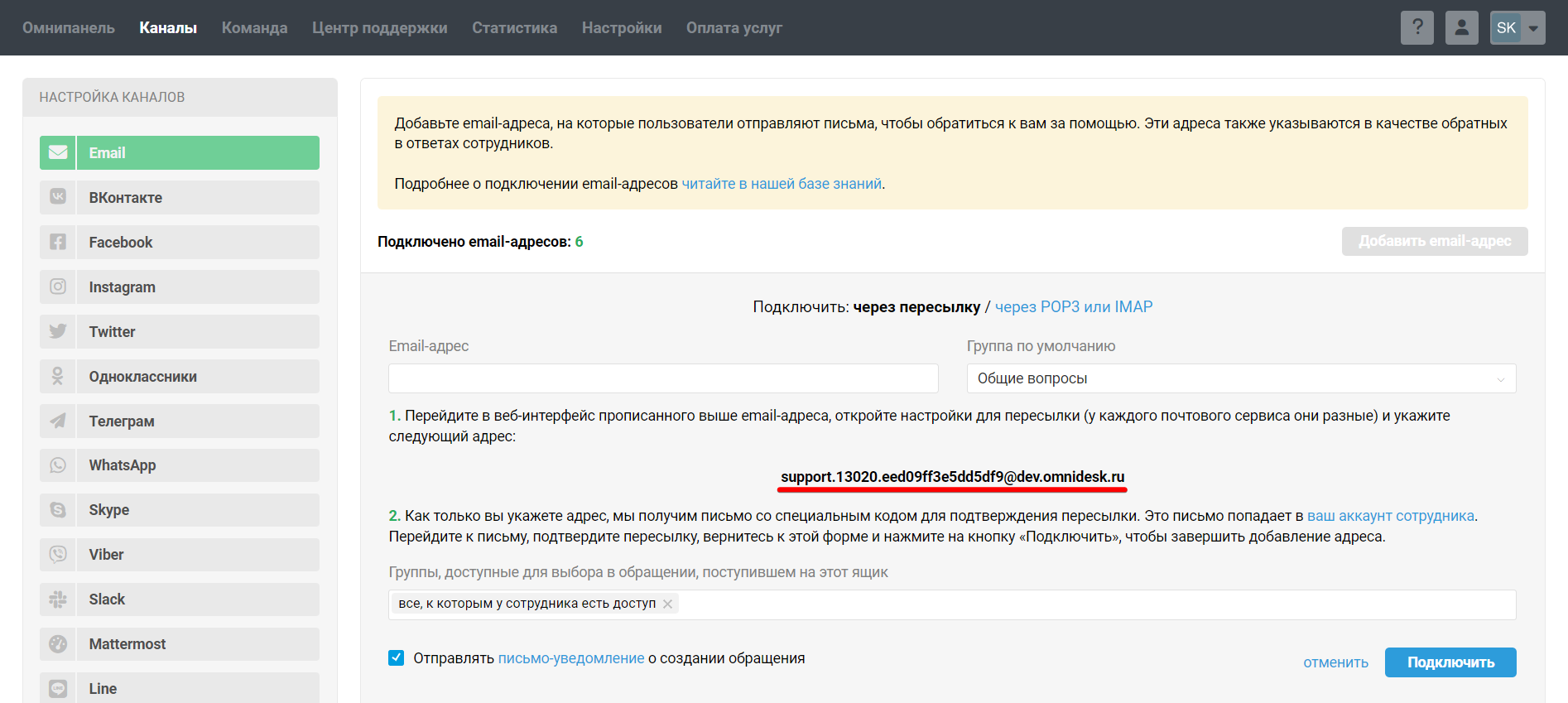
б. Перейдите в интерфейс Gmail вашего основного ящика и укажите полученный адрес для пересылки по пути Настройки (шестеренка) → опция «Все настройки» → подраздел «Пересылка и POP/IMAP»:
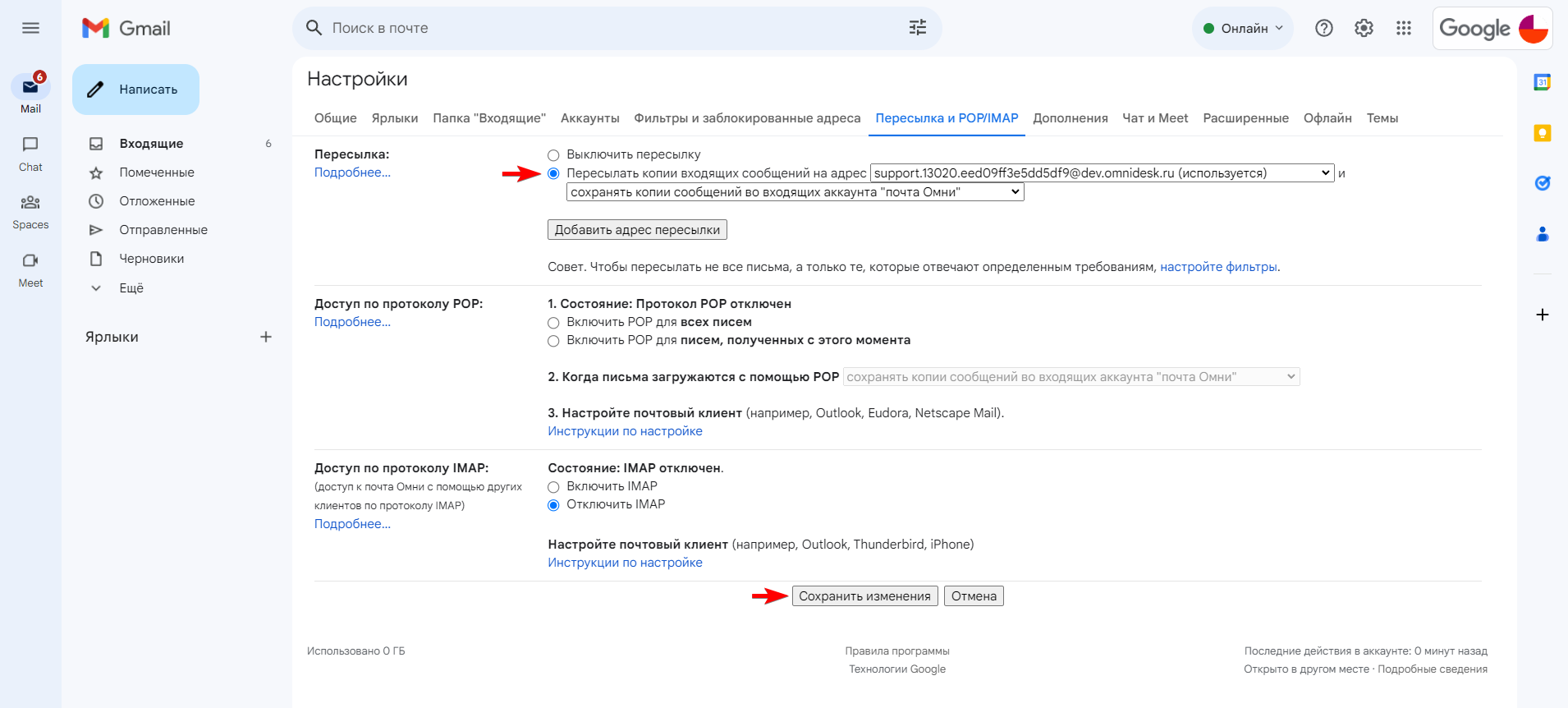
в. Перейдите в аккаунт сотрудника в Омнидеске, найдите письмо от [email protected] и подтвердите пересылку, пройдя по ссылке.
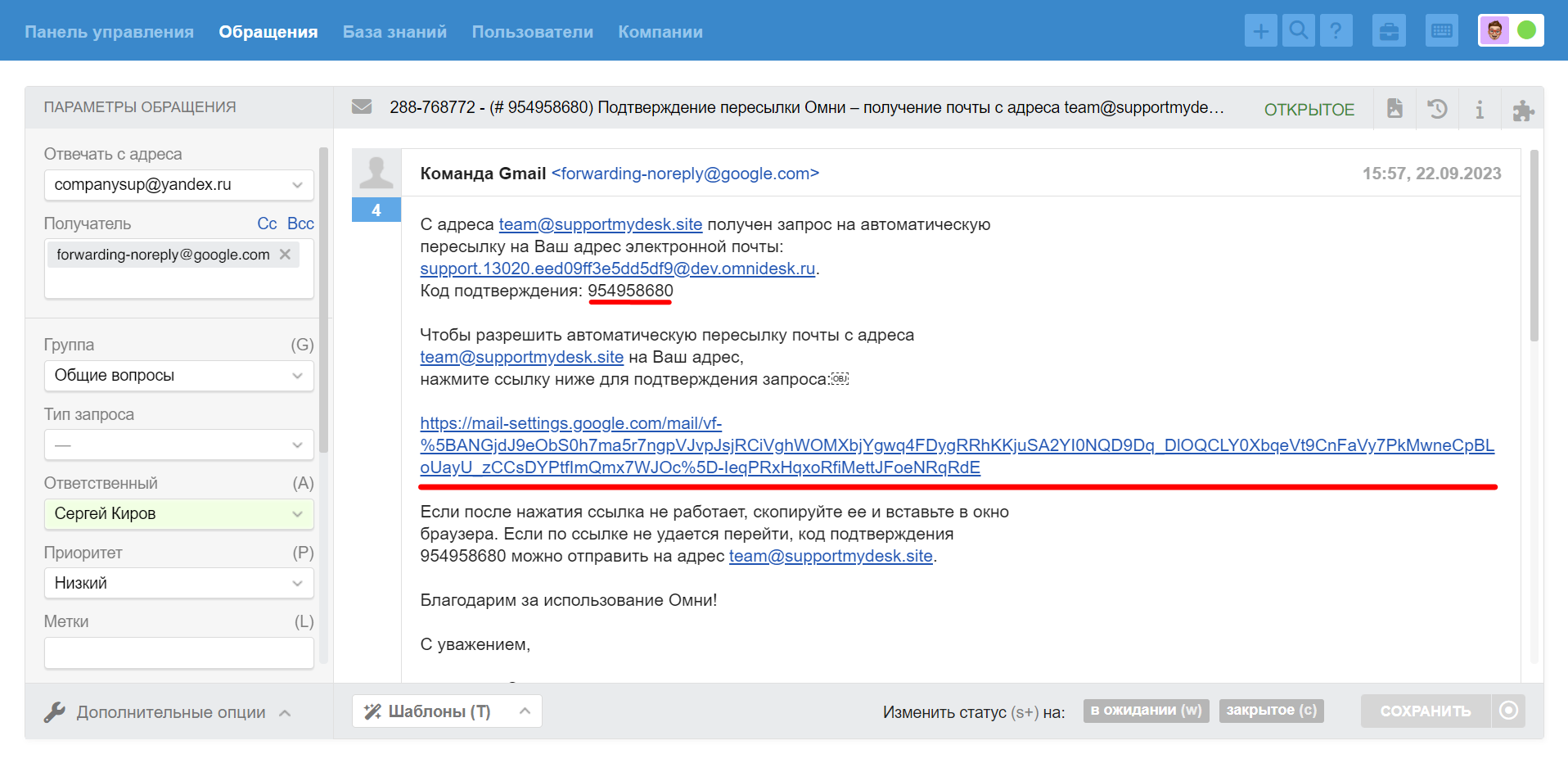
г. Вернитесь в аккаунт администратора и укажите в поле «Email-адрес» дополнительный адрес электронной почты, выберите группу, в которую по умолчанию будут попадать поступающие на email обращения, нажмите на кнопку «Подключить».
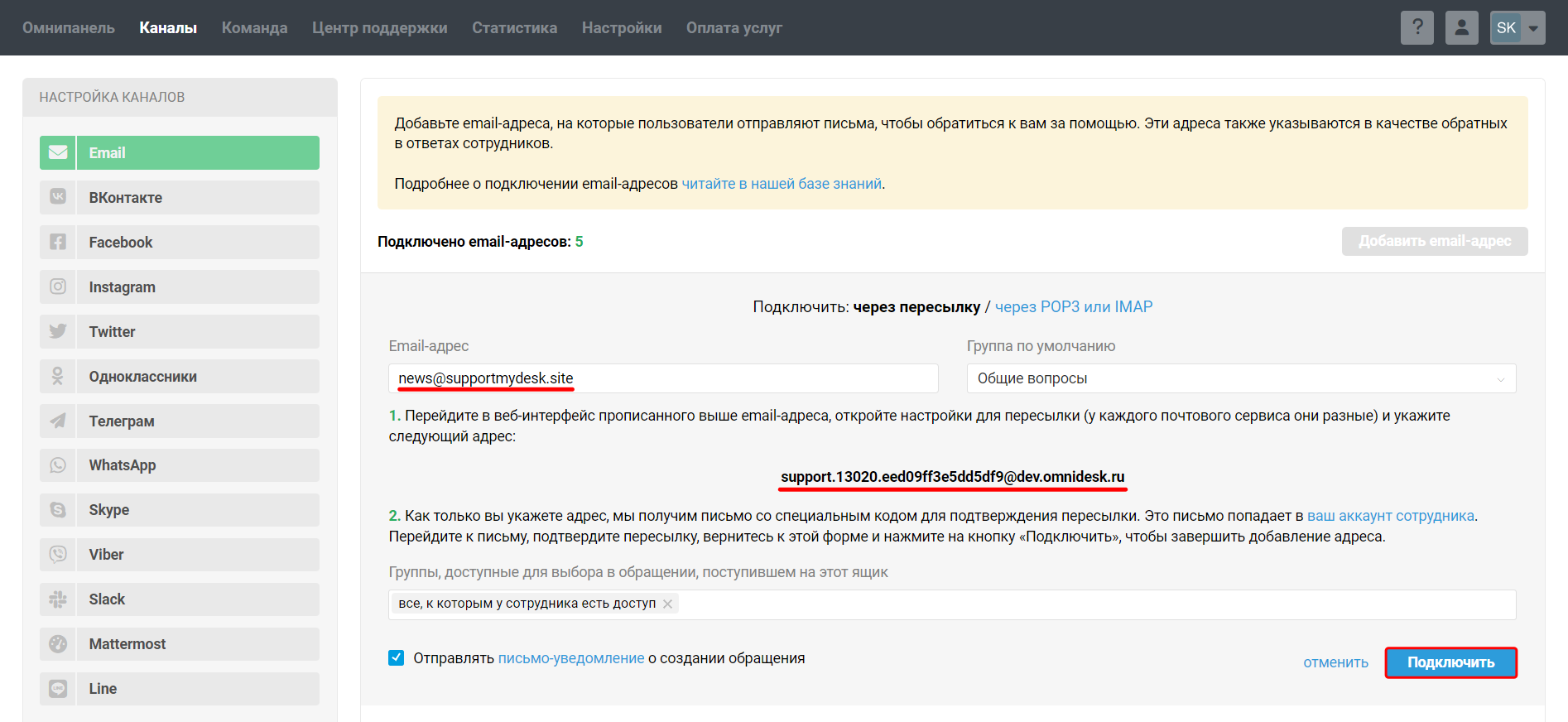
2. Чтобы письма отправлялись пользователю через SMTP Gmail, в полях «Сервер исходящей почты», «Порт» и «Шифрование» укажите следующие значения:
Сервер исходящей почты: smtp.gmail.ru
Порт: 465
Шифрование: SSL
В поле «Логин» укажите НЕ дополнительный адрес электронной почты, а адрес основного ящика в Gmail. В поле «Пароль от ящика» укажите пароль приложения, полученный на шаге 1, и сохраните изменения.
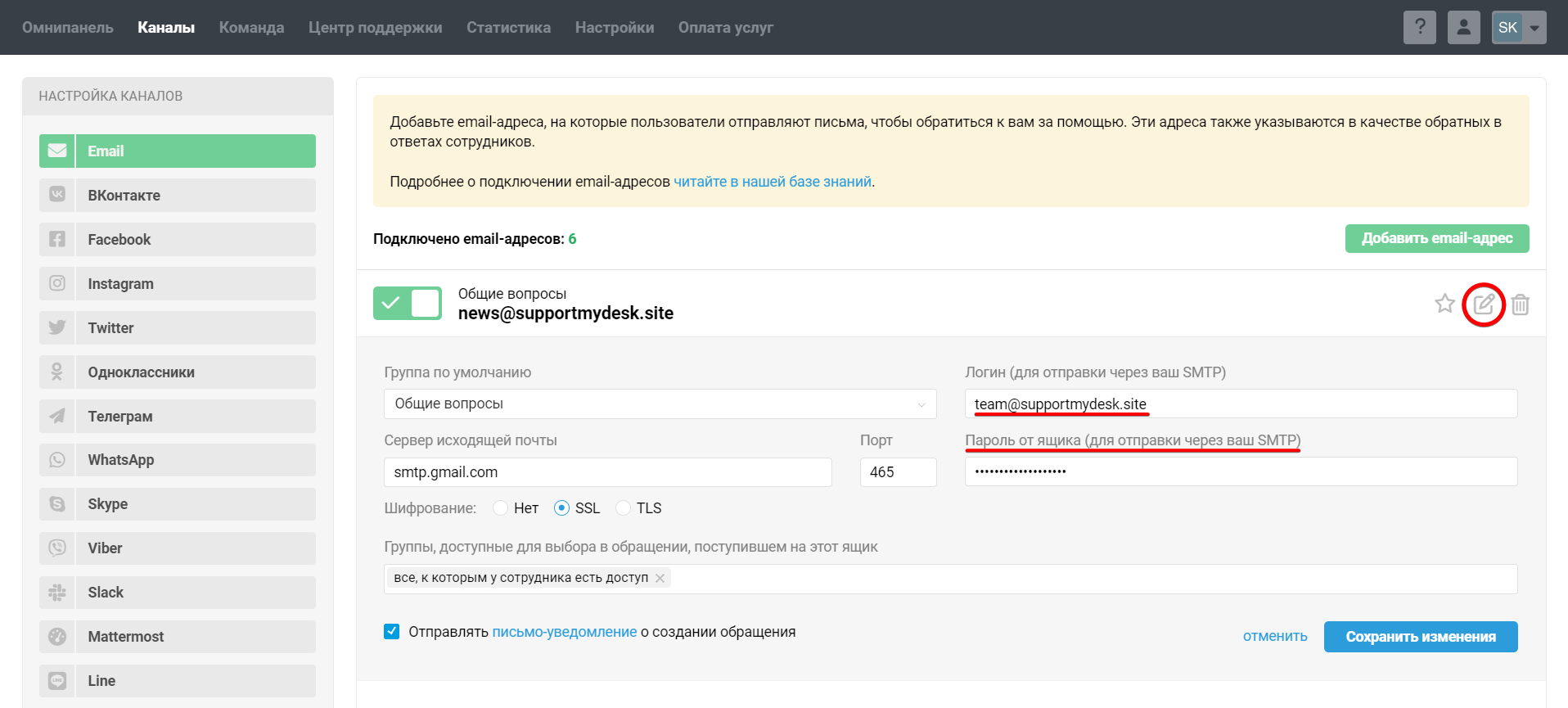
3. Чтобы ответы сотрудников в обращениях, поступивших на дополнительный адрес электронной почты, отправлялись от имени этого же адреса, в настройках вашего основного ящика Gmail укажите дополнительный адрес электронной почты в качестве псевдонима для отправки писем.
а. Кликните по шестеренке → выберите «Все настройки» → перейдите в раздел «Аккаунты» → в блоке «Отправлять письма как» кликните по ссылке «Добавить другой адрес электронной почты».
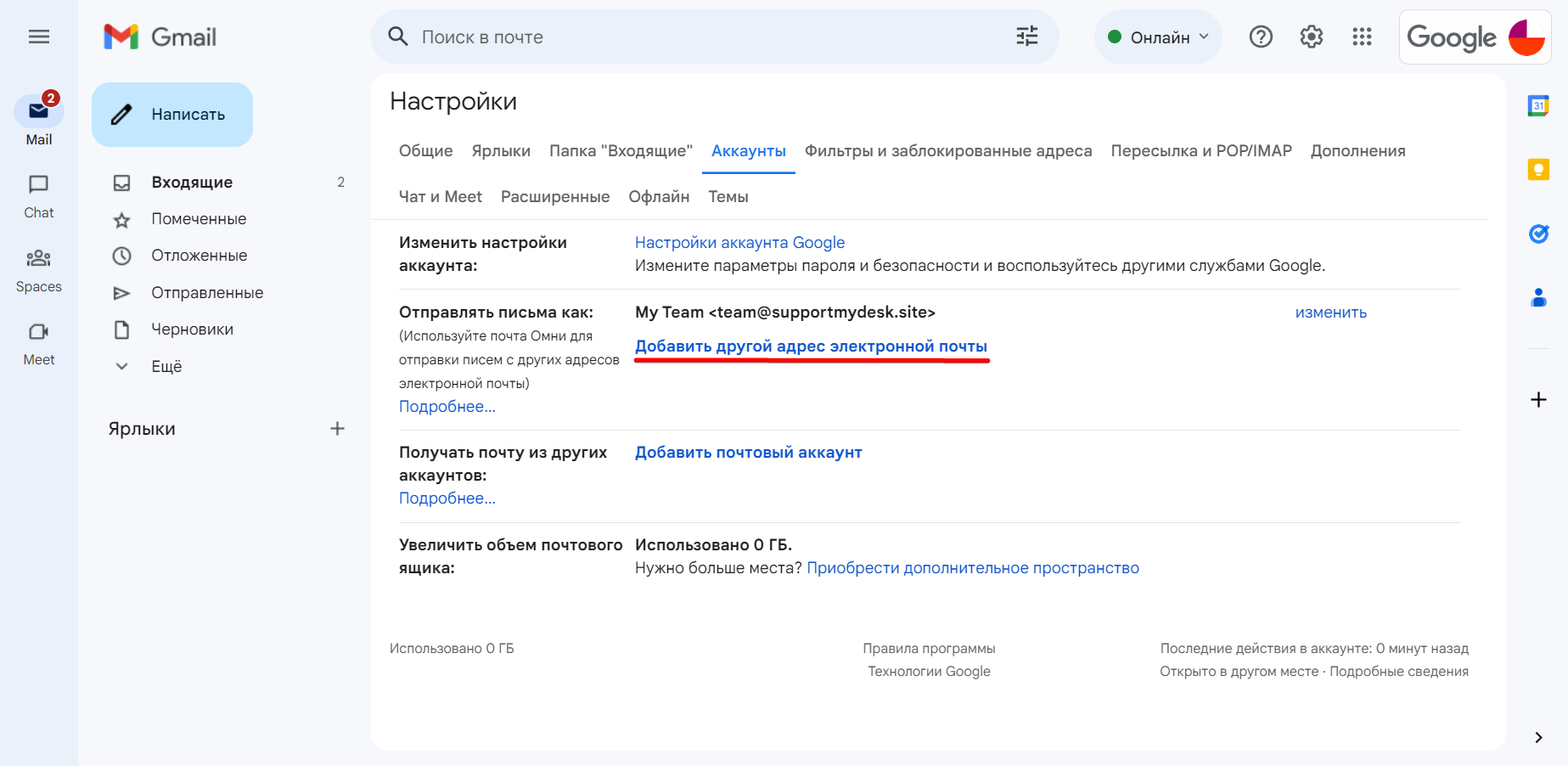
б. Во всплывающем окне укажите ваше имя и дополнительный адрес электронной почты, убедитесь, что чекбокс «Использовать как псевдоним» отмечен, и нажмите кнопку «Далее». Кликните по кнопке «Отправить подтверждение», чтобы получить письмо от [email protected] с кодом и ссылкой для подтверждения.
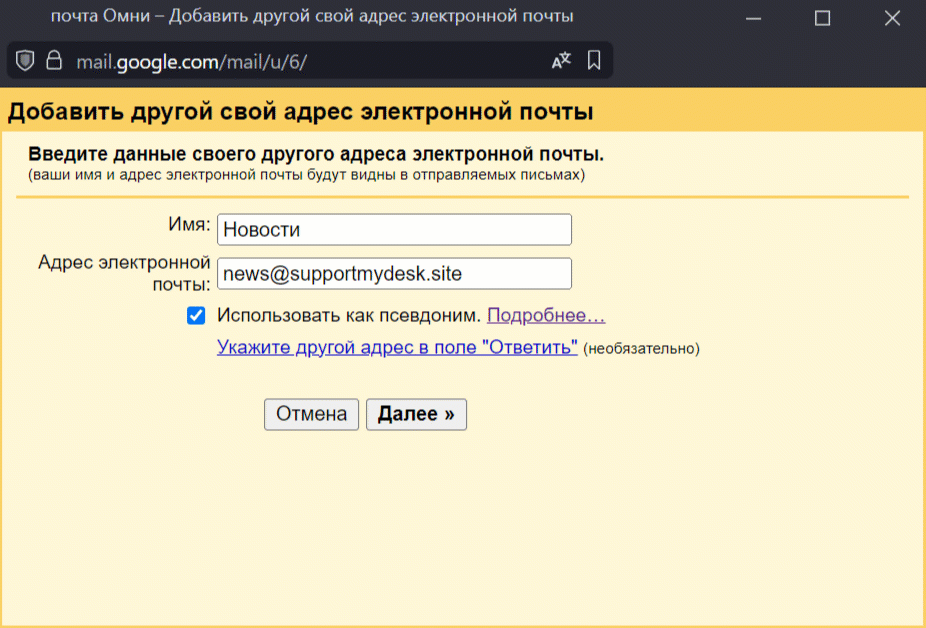
в. Подтвердить добавление дополнительного адреса электронной почты в качестве псевдонима вы сможете как в аккаунте сотрудника на Омнидеске, так и в интерфейсе почтовика.
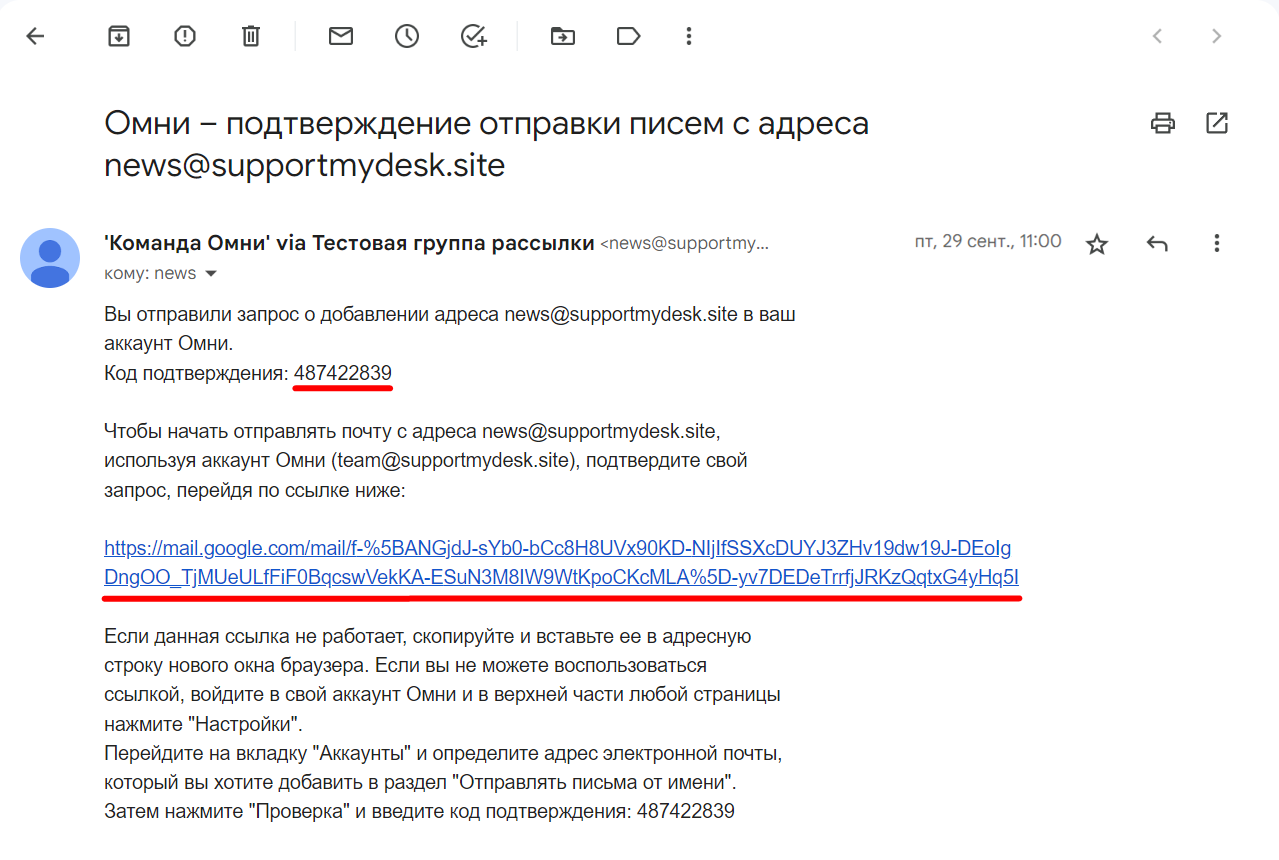
Если дополнительный адрес электронной почты указан в Google Workspace для основной почты, Gmail сразу подтвердит псевдоним. Дополнительное письмо отправлено не будет.
г. После подтверждения в настройках Gmail выберите, от имени какого электронного адреса будет вестись переписка. При необходимости выберите адрес по умолчанию:
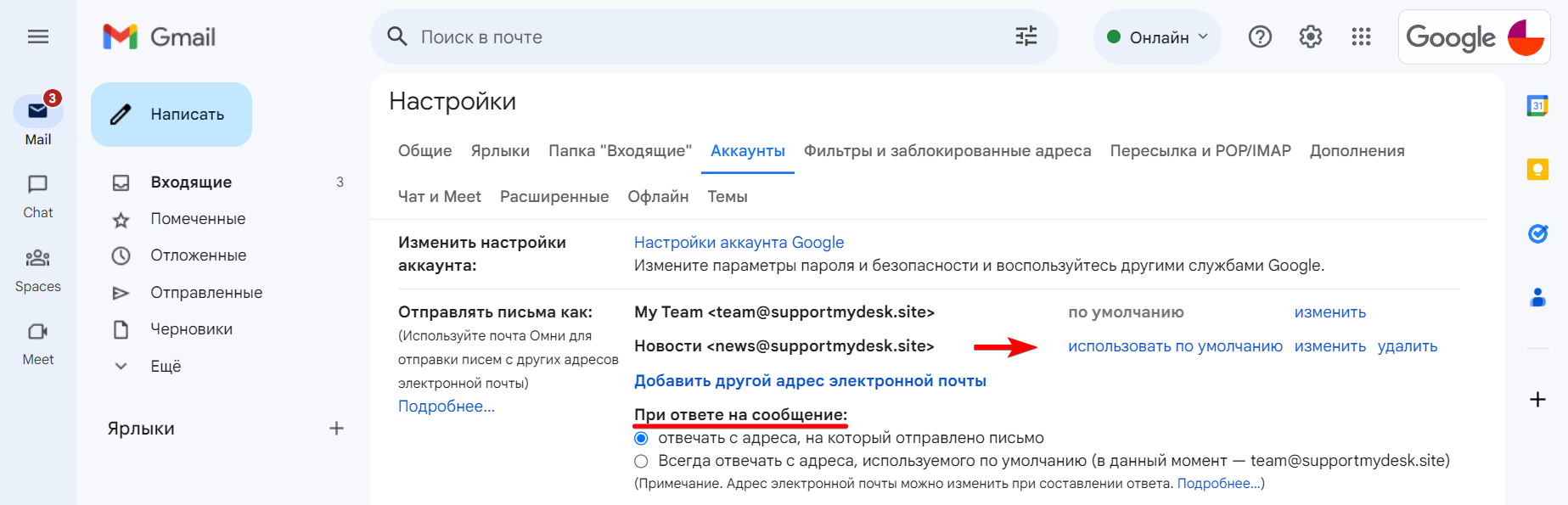
PRO Подсказка
Google автоматически добавляет для всех писем групп рассылки нижний колонтитул, который виден пользователю в истории переписки.
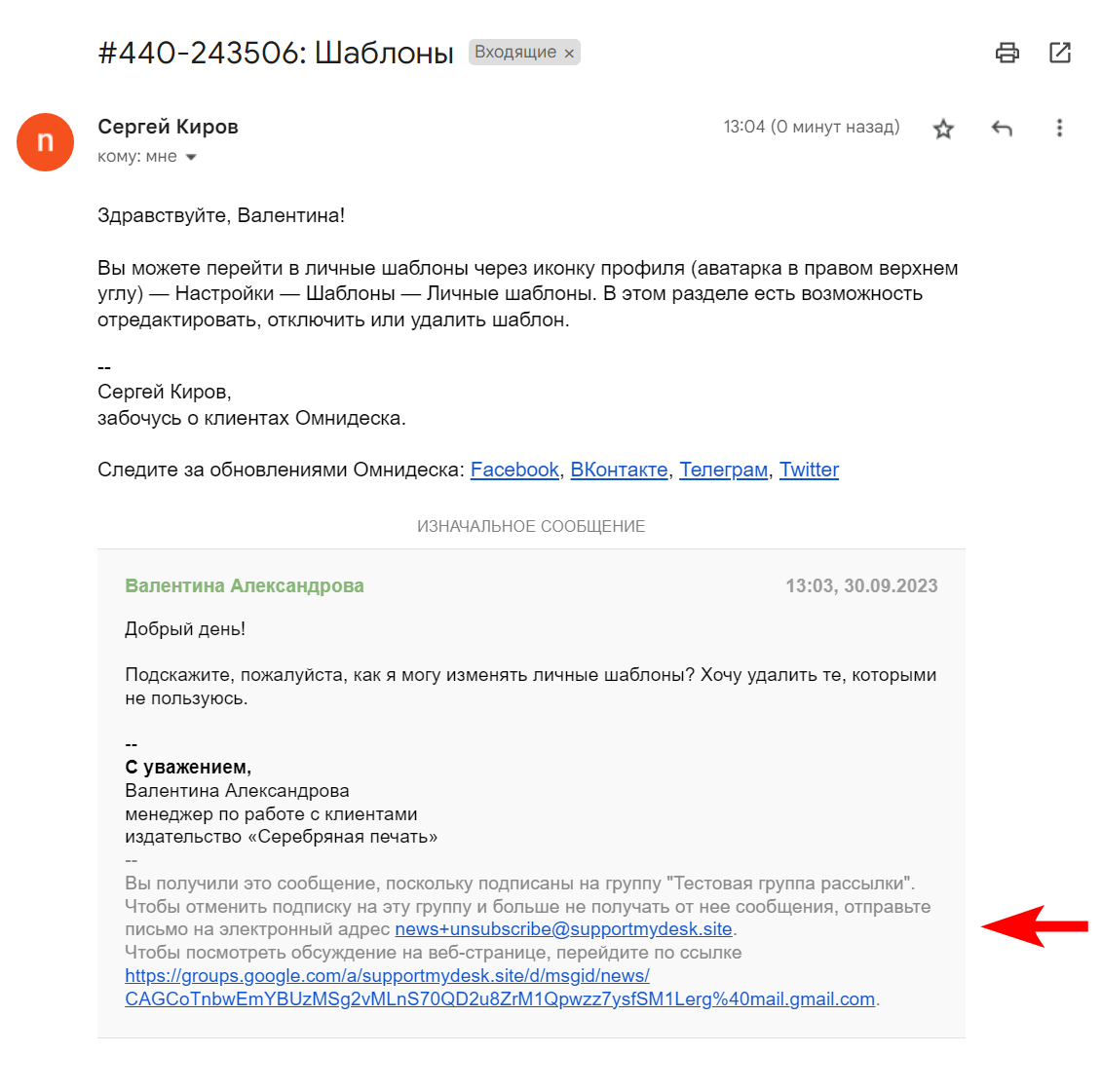
Чтобы отключить его, перейдите в меню приложений Google → Группы → названию группы → раздел «Настройки группы» → подраздел «Основные настройки» и в блоке «Нижний колонтитул электронных писем» выберите нужные вам настройки: